如何将照片从一台 Mac 传输到另一台
 发布者 欧丽莎 / 25年2022月09日00:XNUMX
发布者 欧丽莎 / 25年2022月09日00:XNUMX 将照片从 Mac 传输到外部硬盘驱动器是将照片备份到外部硬盘驱动器的任务。 这种传输很聪明,因为创建备份并将照片保存在安全的地方可以让您随意保存照片。 但问题是,您知道如何将您心爱的照片从 Mac 传输到外置硬盘吗? 为您的照片找到 100% 安全可靠的最佳解决方案至关重要。 有了这个,这篇文章将向您展示如何将照片从 Mac 传输到外部硬盘驱动器和最新型号的不同方法。
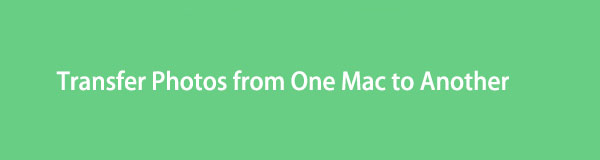

指南清单
使用iOS版FoneTrans,您将可以自由地将数据从iPhone传输到计算机。 您不仅可以将iPhone短信传输到计算机,而且可以将照片,视频和联系人轻松地移动到PC。
- 轻松传输照片,视频,联系人,WhatsApp和更多数据。
- 传输前预览数据。
- 提供iPhone,iPad和iPod touch。
第 1 部分。如何使用 iCloud 将照片从 Mac 传输到 Mac
同步数据照片是 iCloud 的主要功能之一。 有了 iCloud,在两台 macOS 和 iOS 设备之间共享照片变得前所未有的方便。 此外,iCloud 是一个很好的选择,因为您可以在其云服务器上保留照片的原始分辨率,同时在其他设备上保存优化版本。
如何使用 iCloud 将照片从 Mac 传输到 Mac 的步骤:
首先,打开 系统偏好设定 在要传输照片的 Mac 上,然后点按 登陆.
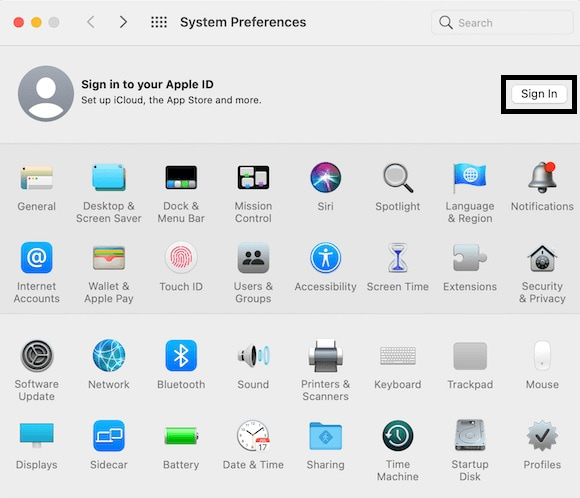
之后,使用在当前保存照片的 Mac 上登录的同一 iCloud 帐户登录。 最后,勾选照片以在两台 Mac 之间同步 iCloud 照片。
或者,您可以使用其他 Apple 功能在 Mac 计算机之间迁移。
使用iOS版FoneTrans,您将可以自由地将数据从iPhone传输到计算机。 您不仅可以将iPhone短信传输到计算机,而且可以将照片,视频和联系人轻松地移动到PC。
- 轻松传输照片,视频,联系人,WhatsApp和更多数据。
- 传输前预览数据。
- 提供iPhone,iPad和iPod touch。
第 2 部分。 如何通过迁移助手将照片从 Mac 传输到 Mac
将所有数据(包括媒体文件、用户帐户、电脑设置和应用程序)从一台 Mac 传输到另一台 Mac 是 Migration Assistant 的主要目的。 通过 Migration Assistant,您可以从一台 Mac 转移或驱动备份到另一台 Mac。
如何通过迁移助手将照片从 Mac 传输到 Mac 的步骤:
从新 Mac 或目标 Mac 上的 Applications 文件夹中打开 移民 助手。 接下来,输入您的管理员密码。 出现权限通知时,单击 OK. 登录到您的 Mac。
之后,选择从 Mac, 时间机器备份或 启动磁盘,然后点击 继续. 同时,开 迁移助理 在旧的或源 Mac 上。 从那里,选择您在新 Mac 上选择的相同传输选项。
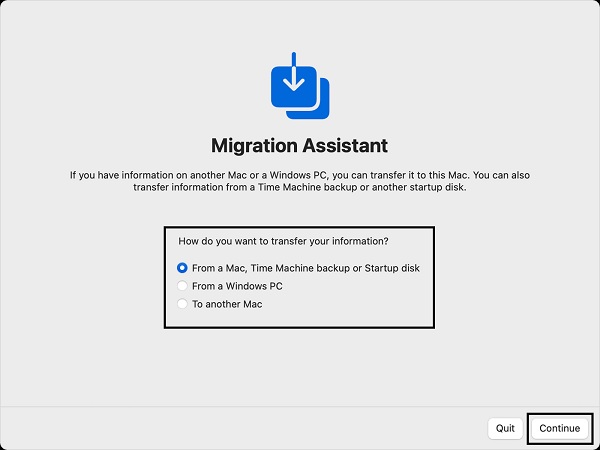
现在在新的 Mac 上,单击 选择 Mac,然后继续。 很快,两台 Mac 上都会出现一个安全代码。 确认它们具有相同的安全代码后,单击继续。
最后,选择您要在新 Mac 上传输的数据类型,然后点按 继续. 最后,在传输完成后关闭两台 Mac 上的 Assistant Migration。
或者,如果您不打算与他人共享所有 Mac 数据,您也可以使用其他 Mac 共享模式。
使用iOS版FoneTrans,您将可以自由地将数据从iPhone传输到计算机。 您不仅可以将iPhone短信传输到计算机,而且可以将照片,视频和联系人轻松地移动到PC。
- 轻松传输照片,视频,联系人,WhatsApp和更多数据。
- 传输前预览数据。
- 提供iPhone,iPad和iPod touch。
第 3 部分。 如何通过文件共享将照片从 Mac 传输到 Mac
文件共享是 Mac 操作系统的一部分,内置并专门设计用于与其他 Apple 电脑共享 Mac 数据。 与迁移助手不同,文件共享允许您共享特定文件夹而不是整个 Mac。 因此,这是将照片从一台 Mac 传输到另一台的更好更快的方法。
如何通过文件共享将照片从 Mac 传输到 Mac 的步骤:
首先在发件人 Mac 上,单击屏幕左角的 Apple 标志,然后打开系统偏好设置。
其次,单击共享,然后选择文件共享。 之后,单击添加按钮并选择包含要传输的照片的文件夹。
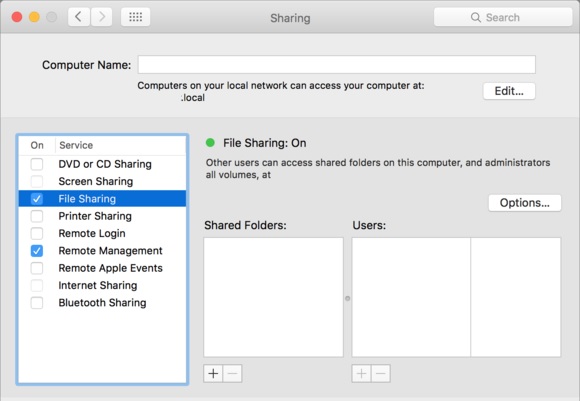
第三,按 按Ctrl 键,然后单击要传输的文件夹的名称,然后单击 高级选项. 从那里,根据需要更改设置,然后单击 OK.
但是,以前的解决方案似乎很复杂并且浪费内存空间,因为您必须按文件夹或与 Mac 上的所有数据一起传输照片。 但是您不必跟上这样的解决方案。 相反,您可能更喜欢允许您有选择地转移的解决方案。
第 4 部分。 如何通过 AirDrop 将照片从 Mac 传输到 Mac
在 Apple 设备之间有选择地传输照片方面,AirDrop 是您可能考虑的无线方法之一。 AirDrop 是 Apple 为其设备引入的传输解决方案。
如何通过 AirDrop 将照片从 Mac 传输到 Mac 的步骤:
首先,将两台Mac电脑连接到同一个WIFI。 然后,在源 Mac 上打开“照片”程序并选择要传输到另一台 Mac 的所有图像。
随后,单击 Share 图标,然后从下拉菜单中选择 AirDrop。 最后,点击 接受 在接收器 Mac 上开始传输。
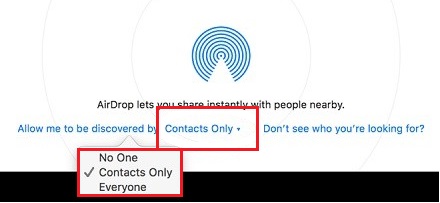
除了 AirDrop,您可以使用另一种内置的无线快速传输解决方案来传输您的 Mac 照片。
使用iOS版FoneTrans,您将可以自由地将数据从iPhone传输到计算机。 您不仅可以将iPhone短信传输到计算机,而且可以将照片,视频和联系人轻松地移动到PC。
- 轻松传输照片,视频,联系人,WhatsApp和更多数据。
- 传输前预览数据。
- 提供iPhone,iPad和iPod touch。
第 5 部分。 如何通过蓝牙将照片从 Mac 传输到 Mac
所有 Apple 设备都具有内置蓝牙功能,当您想要传输照片和其他数据时,它会派上用场。 蓝牙对于 Apple 设备来说是一种被低估的传输方法,因为它在 Android 设备中最为常见。 但是,您几乎不知道您可以使用蓝牙在 MacBook Pro、MacBook Air 或 iMac 之间有选择地传输照片。 您必须将发送方和接收方计算机保持在一起。
如何通过蓝牙将照片从 Mac 传输到 Mac 的步骤:
对于两台 Mac,打开系统偏好设置并前往共享。 从那里,勾选旁边的复选框 蓝牙共享 并打开蓝牙。
在照片来自的 Mac 上,双击 蓝牙设备 然后单击要发送照片的 Mac。
在弹出的 Finder 窗口中,单击 图片 并选择您要发送的所有照片。 随后,单击 提交 按钮。 最后,点击 接受 在接收 Mac 上。
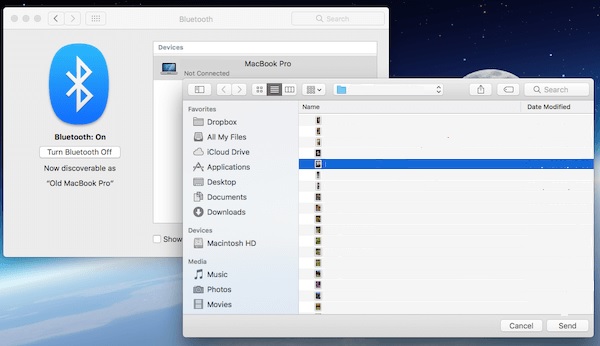
但是,如果您打算将 Mac 照片传输到 iPhone 而不是另一台 Mac 上怎么办? 好吧,别担心,因为这篇文章得到了你的支持。 如果您想知道如何以最有效的方法将照片从 Mac 传输到 iPhone,请继续阅读。
第 6 部分。 如何使用 FoneTrans for iOS 将照片从 Mac 传输到 iPhone
适用于iOS的FoneTrans 是一款适用于 Apple 设备的数据传输和管理工具,毫无疑问,您可以随时使用。 它可以在您使用的任何计算机(例如 Mac)上轻松使用,并且可以通过任何 iOS 设备传输。 使用 iOS 版 FoneTrans,您永远不必担心丢失任何数据质量。 此外,由于其高科技算法,它非常高效和有效。
使用iOS版FoneTrans,您将可以自由地将数据从iPhone传输到计算机。 您不仅可以将iPhone短信传输到计算机,而且可以将照片,视频和联系人轻松地移动到PC。
- 轻松传输照片,视频,联系人,WhatsApp和更多数据。
- 传输前预览数据。
- 提供iPhone,iPad和iPod touch。
如何使用 FoneTrans for iOS 将照片从 Mac 传输到 iPhone 的步骤:
首先,在您的 Mac 上安装并打开适用于 iOS 的 FoneTrans。 随后,通过 USB 电缆将您的 iPhone 连接到您的 Mac。

之后,选择 图片 从程序的左侧边栏中。 接下来,单击 添加文件 图标。
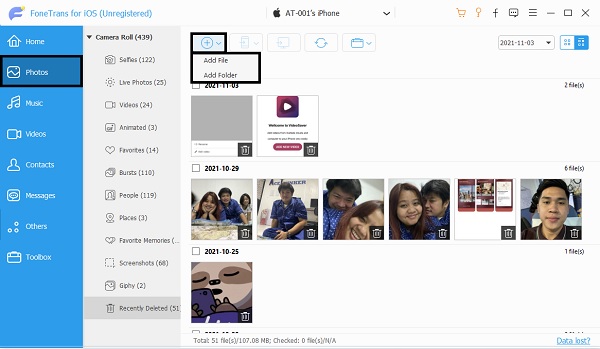
现在,导航到 Mac 的本地存储,选择要传输到 iPhone 的所有照片,然后单击 完成 .
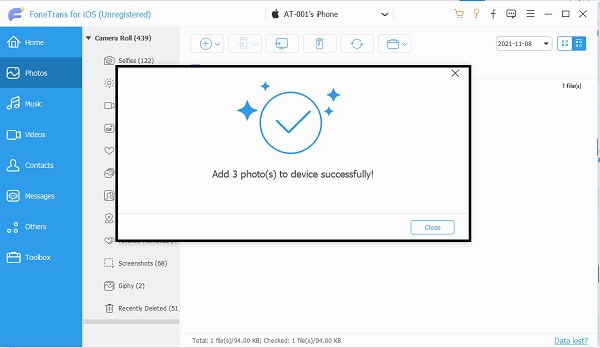
更重要的是,您可以使用它将照片从 iPhone 传输到 Mac,甚至从 iPhone 传输到另一部 iPhone,如 适用于iOS的FoneTrans 轻松支持 iPhone、iPad、iPod Touch 和计算机之间的数据传输。
第 7 部分。 关于如何将照片从 Mac 传输到 Mac 的常见问题解答
两台 Mac 可以共享同一个照片库吗?
目前,iCloud 照片共享是两个 Mac 的照片库相互同步的唯一本地方式。
Mac 迁移助手会复制所有内容吗?
是的,Mac 迁移助手会复制所有内容。 复制的数据包括照片、文档、应用程序、用户帐户和设置。
即使使用了迁移助手,我的旧 Mac 是否仍然可用?
从技术上讲,使用迁移助手后旧 Mac 上不会发生任何事情,除非您在此过程后删除数据。
结论
恭喜! 在最知名的可用解决方案中,您刚刚学习了如何将照片从一台 Mac 传输到另一台。 您看到了传输 Mac 照片的可行性,因此您可能会意识到这取决于您拥有的解决方案是多么容易。 立即传输您的 Mac 照片并按照您最初的预期处理它们。
使用iOS版FoneTrans,您将可以自由地将数据从iPhone传输到计算机。 您不仅可以将iPhone短信传输到计算机,而且可以将照片,视频和联系人轻松地移动到PC。
- 轻松传输照片,视频,联系人,WhatsApp和更多数据。
- 传输前预览数据。
- 提供iPhone,iPad和iPod touch。
